Ανακτήστε τα χαμένα / διαγραμμένα δεδομένα από υπολογιστή, σκληρό δίσκο, μονάδα flash, κάρτα μνήμης, ψηφιακή φωτογραφική μηχανή και πολλά άλλα.
Common Sense and Recover Method of Audacity File στα Windows
 Ενημερώθηκε από Κάποιος Λιάμ / 26 Φεβ 2021 09:00
Ενημερώθηκε από Κάποιος Λιάμ / 26 Φεβ 2021 09:00θράσος, δωρεάν λογισμικό ήχου και λογισμικού ανοικτής πηγής, επιτρέπει στις επιχειρήσεις να πραγματοποιούν ηχητική παραγωγή στα χέρια τους. Λειτουργεί καλά με την ικανότητα εγγραφής πολλαπλών κομματιών ταυτόχρονα και έχει χρήσιμα χαρακτηριστικά.

Ο τρόπος με τον οποίο λειτουργεί, παρόμοιο με το άλλο λογισμικό, είναι ότι αποθηκεύει ένα αρχείο σε κάθε 6 δευτερόλεπτα για να αποφύγει τη δημιουργία ενός γιγαντιαίου αρχείου ήχου στη μνήμη κατά την εγγραφή. Αυτά είναι αρχεία .au. Μόλις ολοκληρωθεί η διαδικασία εγγραφής, τα καταγεγραμμένα δεδομένα αποθηκεύονται σε έναν προσωρινό φάκελο.

Εάν αντιμετωπίζουμε απροσδόκητες καταστάσεις κατά τη χρήση του Audacity, όπως ξαφνικές διακοπές ρεύματος, επιθέσεις από ιούς, συντριβές προγραμμάτων κλπ. Τα έργα στα οποία εργαζόμαστε είναι πιθανό να χαθούν. Τι πρέπει να κάνουμε αυτή τη στιγμή;
Μην ανησυχείτε, θα μιλήσουμε για κάτι που θα πρέπει να αποκομίσετε από την Audacity και την Audacity μέθοδο ανάκτησης αρχείων καταγραφής στα παρακάτω Windows.

Λίστα οδηγών
1. Κάτι που Shoulod Konw της Audacity
Τα αρχεία εγγραφής Audacity συνήθως αποθηκεύονται στο Δεδομένα περιόδου σύνδεσης φάκελο και όταν ανοίγουμε αυτό το φάκελο βλέπουμε τα αρχεία που αποθηκεύονται αυτόματα από το λογισμικό, το καθένα από τα οποία είναι ένα αρχείο ήχου έξι δευτερολέπτων που μπορούμε να ανοίξουμε στο Audacity.
Από προεπιλογή, η θέση του προσωρινού φακέλου Audacity είναι συνήθως ως εξής:
C: \ Users \ όνομα χρήστη \ AppData \ Local \ Audacity \ SessionData
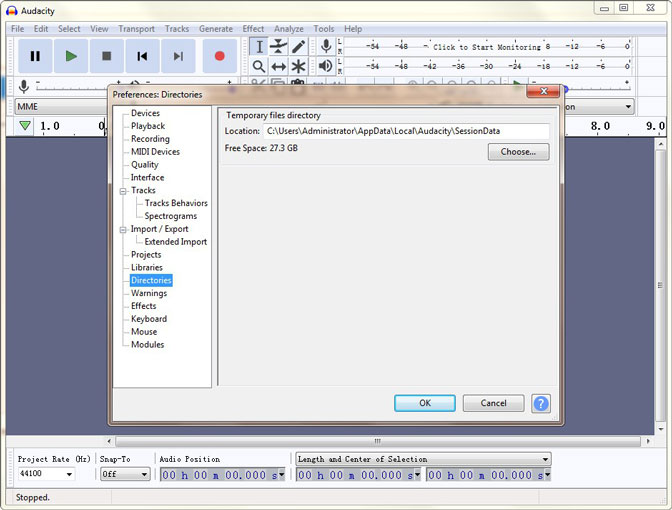
2. Αυτόματη αποκατάσταση σφαλμάτων
Ενώ εργάζεστε, εάν το πρόγραμμα Audacity διακόπτεται και δεν αποθηκεύσατε τις αλλαγές στο έργο ή έχετε μια εγγραφή που δεν αποθηκεύτηκε ακόμα ως έργο, το Audacity έχει τη δυνατότητα να ανακτήσει αυτά τα δεδομένα κατά την επόμενη εκτόξευση από ένα Αρχείο αποκατάστασης Autosave.
Την επόμενη φορά που θα εκκινήσετε το πρόγραμμα, θα εμφανιστεί ένα παράθυρο διαλόγου ανάκτησης όπως φαίνεται παρακάτω, ζητώντας να ανακτήσετε το έργο.
Θα εμφανίσει το όνομα του έργου στη λίστα ανακτήσιμων έργων με την ημερομηνία και την ώρα του αρχείου αυτόματης αποθήκευσης που προηγείται είτε από το όνομα του έργου είτε νέο Έργο εάν το έργο δεν αποθηκεύτηκε ποτέ ως αρχείο .aup.
Κάντε κλικ στο Ανάκτηση έργων για να ανακτήσετε τα μη αποθηκευμένα δεδομένα για όλα τα έργα και να φορτώσετε τις ανακτώμενες κυματομορφές.
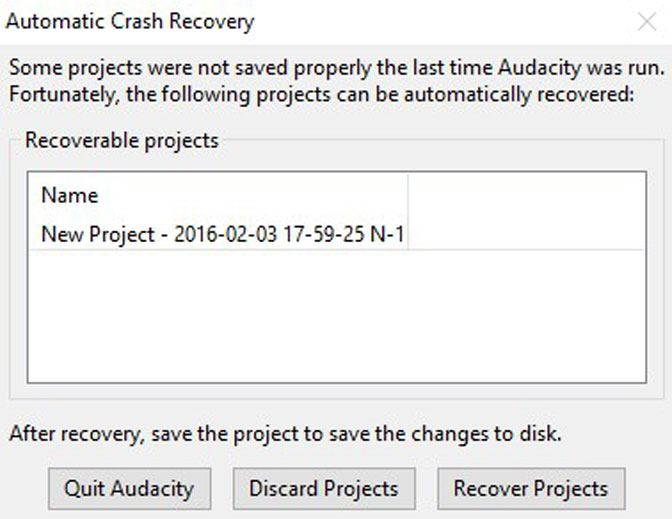
Εάν η αυτόματη αποκατάσταση σφαλμάτων δεν ανταποκρίνεται, μην κλείσετε το έργο ή αποθηκεύσετε τις αλλαγές μέχρι να ολοκληρωθεί η χειρωνακτική ανάκτηση.
Σε αυτή την περίπτωση, θα πρέπει να τερματίσετε τον υπολογιστή σας πριν από τη μη αυτόματη ανάκτηση crash, να εξαφανίσετε την Audacity στον διαχειριστή εργασιών του συστήματος για να προστατεύσετε τα προσωρινά δεδομένα για την επόμενη εκκίνηση του Audacity.
Αλλά αυτό που πρέπει να γνωρίζουμε είναι ότι το ιστορικό του έργου δεν είναι ανακτήσιμο. Μπορείτε να ανακτήσετε την κατάσταση του έργου μόνο κατά την εγγραφή λίγο πριν τη συντριβή.
3. Μέθοδοι επαναφοράς αρχείου καταγραφής Audacity
Λειτουργία 1: Χρησιμοποιήστε τη λειτουργία υπολογιστή για να ανακτήσετε το αρχείο καταγραφής Audacity
Μπορείτε να ανακτήσετε το μη αποθηκευμένο αρχείο έργου AUP από τον προσωρινό φάκελο του Audacity. Λάβετε την ακριβή θέση των αρχείων temp από το in Προτιμήσεις καταλόγων.
Λειτουργία 2: Χρήσιμο λογισμικό αρχείου καταγραφής Audacity
Μπορείτε να ανακτήσετε το Αρχείο εγγραφής Audacity, χρησιμοποιώντας τον ασφαλέστερο και ευκολότερο τρόπο FoneLab Data Retriever λογισμικό. Ακόμη και οι αρχάριοι μπορούν να ανακτήσουν διαγραμμένα ή χαμένα αρχεία από θράσος, Κάρτα SD, σκληρός δίσκος και πιο αβίαστα.
Εκτός από την αποκατάσταση του αρχείου εγγραφής, το λογισμικό μπορεί επίσης να ανακτήσει λέξη, Excel, Ήχου, Εικόνα, Βίντεο και άλλους τύπους δεδομένων.
FoneLab Data Retriever - ανακτήστε τα χαμένα / διαγραμμένα δεδομένα από τον υπολογιστή, το σκληρό δίσκο, τη μονάδα flash, την κάρτα μνήμης, την ψηφιακή φωτογραφική μηχανή και πολλά άλλα.
- Ανακτήστε εύκολα φωτογραφίες, βίντεο, έγγραφα και περισσότερα δεδομένα.
- Προεπισκόπηση δεδομένων πριν από την ανάκτηση.
Βήμα 1 Κατεβάστε και εγκαταστήστε FoneLab Data Retriever Στον υπολογιστή σας.
Βήμα 2 Επιλέξτε το Τύπος δεδομένων και τοποθεσία των δεδομένων για σάρωση στην κύρια διασύνδεση.
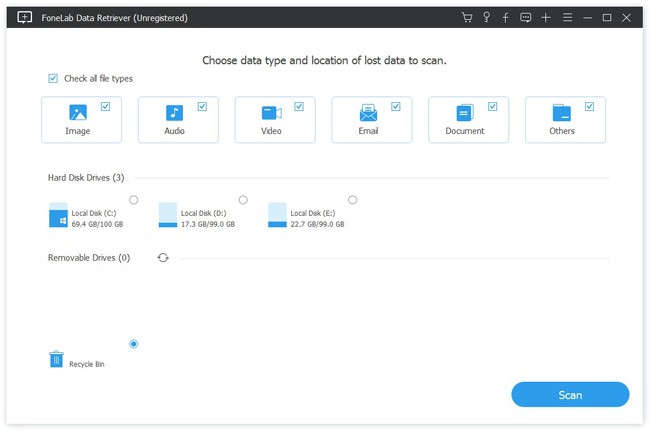
Βήμα 3 Κάντε κλικ στο σάρωση , το πρόγραμμα θα ξεκινήσει την ανάκτηση των διαγραμμένων αρχείων στη συσκευή σας. Όταν ολοκληρωθεί, θα φτάσετε στο παράθυρο αποτελεσμάτων. Εάν σαρώνονται πολλά αρχεία, μπορείτε επίσης να τα χρησιμοποιήσετε Φίλτρα λειτουργία.

Βήμα 4 Ελέγξτε το αρχείο εγγραφής που θέλετε να ανακτήσετε και κάντε κλικ στο Ανάκτηση κουμπί. Λίγα λεπτά αργότερα, μπορείτε να έχετε πρόσβαση στα αρχεία σας κανονικά.
Συμπέρασμα
- Για να ανακτήσετε το αρχείο εγγραφής Audacity, FoneLab Data Retriever είναι η σωστή επιλογή για εσάς.
- Αυτό το λογισμικό θα εγγυάται την ασφάλεια των δεδομένων - όταν ανακτάτε χαμένα αρχεία, δεν αποθηκεύει κανένα από αυτά τα δεδομένα στο διακομιστή του.
- Απλά διστάσετε να το κατεβάσετε στον υπολογιστή σας και να δείτε εάν τα έγγραφά σας μπορούν να αποκατασταθούν πριν από την πληρωμή.
- Εάν έχετε οποιαδήποτε άλλη ερώτηση σχετικά με την ανάκτηση αρχείων Audacity και εναλλακτικές λύσεις, μπορείτε να μοιραστείτε πιο λεπτομερείς πληροφορίες στα σχόλια.
